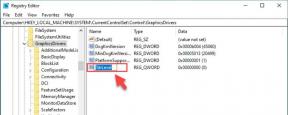Ako skontrolovať a odstrániť autorizované aplikácie na Instagrame
Tipy A Triky Pre Android / / August 05, 2021
Prítomnosť na sociálnych sieťach je dobrá na spojenie s neznámymi ľuďmi a na rozšírenie nášho dosahu. V skutočnosti je to jedno z najlepších médií na expanziu v novom horizonte, ak podnikáte napríklad v spoločnosti Instagram. Kreatívni ľudia sa navyše dostávajú do náležitej pozornosti aj prostredníctvom platforiem sociálnych médií. Má to však obrovskú nevýhodu. Nadmerné používanie a vkladanie osobných údajov je ľahko prístupné, vďaka čomu sa stanete zraniteľnými voči hackerom a iným nebezpečným hrozbám. Možno poznáte slávny prípad spoločnosti Cambridge Analytica, kde 87 miliónov používateľov Facebooku získalo nelegálne údaje o svojom účte.
V tomto príspevku vás teda budeme usmerňovať, ako skontrolovať a odstrániť povolené alebo dokonca neoprávnené aplikácie na Instagrame. Niektoré aplikácie ste mohli prepojiť z dôvodu spustenia aplikácie v minulosti s účtom Instagram, ktorý už nepoužívate. Je to však spojené s určitými obrovskými rizikami. Je teda lepšie sa týchto aplikácií z účtu Instagram zbaviť. Poďme teda bez ďalších okolkov priamo na samotný článok:
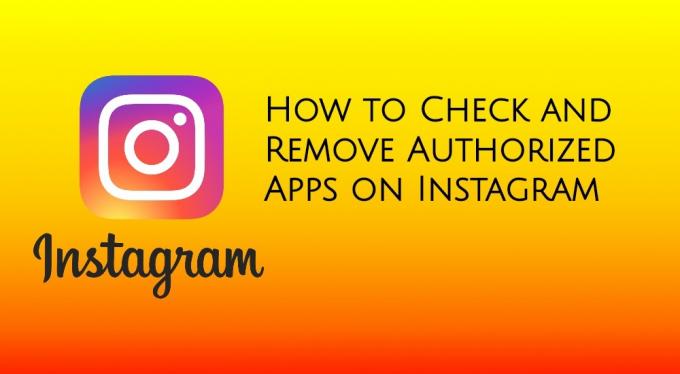
Ako skontrolovať a odstrániť autorizované aplikácie na Instagrame
Ukážeme vám kroky na kontrolu a odstránenie autorizovaných aplikácií na Instagrame na vašom smartfóne alebo počítači. Pretože však väčšina používateľov Instagramu pravdepodobne pristupuje k svojim účtom Instagram zo smartfónu, začneme s mobilnou aplikáciou.
V mobilnej aplikácii
- Najskôr musíte klepnúť na ikonu Profilový obrázok v pravom dolnom rohu vašej aplikácie Instagram.
- Klepnite na ikonu hamburgerové menu ikona pre prístup k ďalším možnostiam profilu.
- Teraz kliknite na nastavenie.
- Vybrať od Bezpečnosť z nastavenie Ponuka.
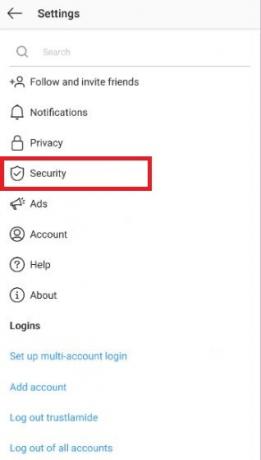
- Teraz zamierte do ‘Aplikácie a webové stránky„Ktoré nájdete pod„Údaje a história„Možnosť.
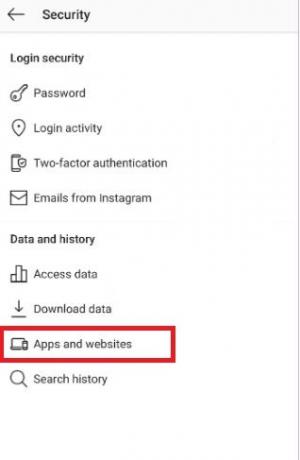
- Kliknite na Aktívny.
- Toto vám predstaví všetky aplikácie, ktoré majú v súčasnosti autorizovaný prístup k vášmu účtu Instagram.
- Vyhľadajte aplikáciu, ktorej už nedôverujete. Klepnutím na ňu odstránite jej prístup.
- Na obrazovke sa zobrazí dialógové okno a klepnete na Odstrániť na potvrdenie.
- To je všetko!
Na PC / Desktop
- Prihláste sa do svojho účtu Instagram z ľubovoľného prehliadača.
- Klepnite na svoje Profil ikona prejdete na stránku svojho profilu Instagram.
- Teraz na stránke svojho účtu / profilu klepnite na ikonu ozubeného kolieska.
- Musíte klepnúť na Aplikácie a webové stránky v rozbaľovacej ponuke.
- Tu uvidíte zoznam aplikácií, ktoré majú autorizovaný prístup k vášmu účtu.
- Ak chcete aplikáciu z účtu odstrániť, jednoducho kliknite na tlačidlo Odstrániť priamo pod aplikáciou.
Takže, tu to máte z mojej strany v tomto príspevku. Dúfam, že sa vám tento príspevok páčil a mohli ste obmedziť oprávnenú a neoprávnenú aplikáciu vo vašom účte Instagram. Ak narazíte na akékoľvek problémy, dajte nám vedieť v komentároch nižšie. Do ďalšieho príspevku... Na zdravie!
Digitálny marketingový pracovník certifikovaný spoločnosťou Six Sigma a Google, ktorý pracoval ako analytik pre najlepší MNC. Technologický a automobilový nadšenec, ktorý rád píše, hrá na gitare, cestuje, jazdí na bicykli a relaxuje. Podnikateľ a blogger.